Возможности использования ползунка в Geogebra для задания параметров
Сегодня мы рассмотрим несколько вариантов использования ползунка в Geogebra:
1. Изучение графика линейной функции
2. Построение графика функции с модулем f(x) = |x| и изучение точек пересечения с графиком функции g(x)=a
3. Графическое решение линейного неравенства ax + b ≤ c
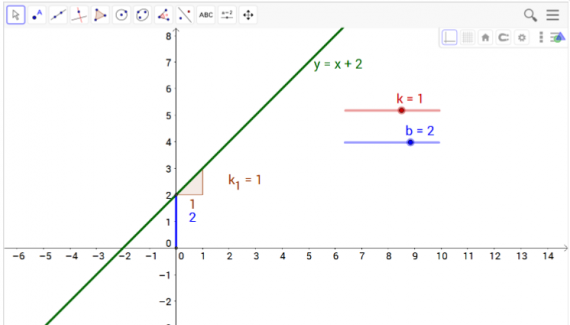
ИНСТРУКЦИЯ
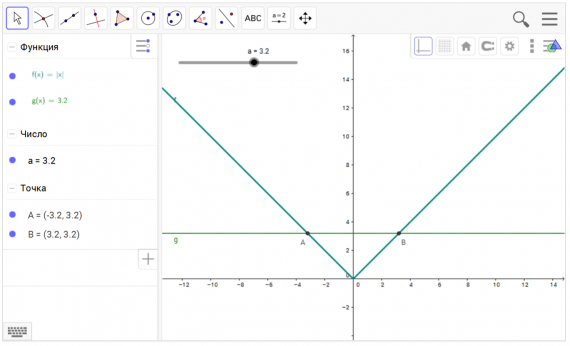
ИНСТРУКЦИЯ
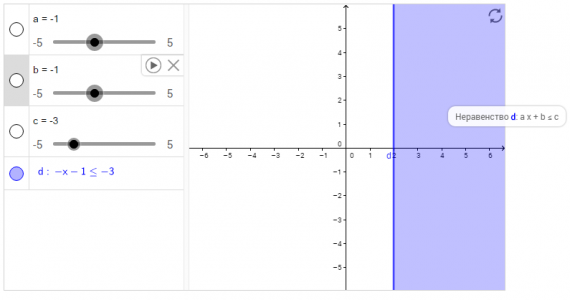
ИНСТРУКЦИЯ
Предоставлен перевод учебных материалов с официального сайта Geogebra
Источник: www.geogebra.org/b/P9fSOxh1#
1. Изучение графика линейной функции
2. Построение графика функции с модулем f(x) = |x| и изучение точек пересечения с графиком функции g(x)=a
3. Графическое решение линейного неравенства ax + b ≤ c
Построение графика функции с параметром
- Постройте график линейной функции y = k x + b, где k и b – это параметры, значения которых меняются с помощью ползунков
- Визуализируйте величины, зависимые от параметров (угол наклона к оси Х и смещение относительно начала координат).
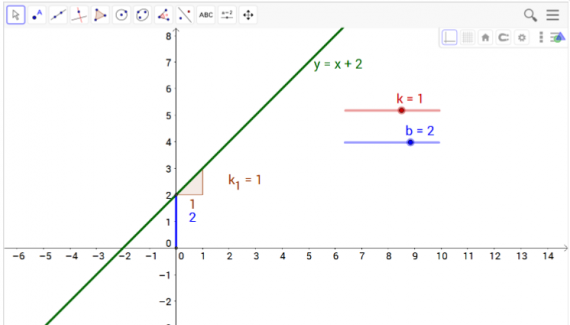
ИНСТРУКЦИЯ
| 1 | Используя виртуальную клавиатуру, введите уравнение линейной функции y = k x + b в поле алгебраического ввода и нажмите кнопку Enter. Подсказка: GeoGebra автоматически создаст ползунки для параметров k и b. | |
| 2 | Создайте точку A, как пересечение прямой и оси y. Подсказка: Вы можете использовать как инструмент Пересечение, так и команду Intersect(a, yAxis). | |
| 3 | Создайте точку В как пересечение осей координат. | |
| 4 | Используя инструмент Отрезок постройте отрезок, соединяющий точки A и B. Подсказка: Вы также можете использовать команду Segment[A, B] | |
| 5 |  | Скройте точки A и B нажатием на синий кружок слева от их координат в окне алгебраического вида. |
| 6 | Используя инструмент Наклон прямой, покажите угол наклона прямой к оси ординат. | |
| 7 |  | Используя панель Стили, повысьте наглядность вашего чертежа (например, увеличьте толщину и цвет отрезка АВ). |
Построение графика функции с модулем
- Постройте график функции с модулем f(x) = |x|
- Найдите точки пересечения графика функции f(x) и g(x)=a, где а –параметр, значение которого можно изменять.
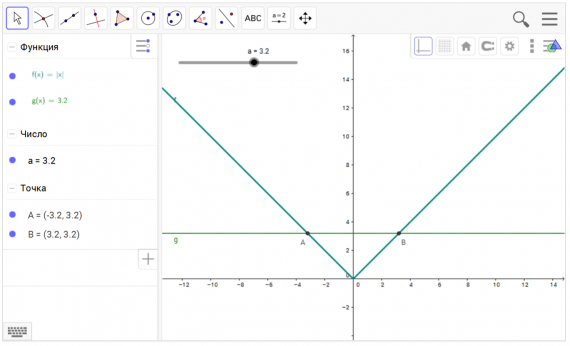
ИНСТРУКЦИЯ
| 1 | f(x) | Используя виртуальную клавиатуру, введите уравнение функции f(x) = abs(x) в поле алгебраического ввода и нажмите кнопку Enter. Подсказка: В GeoGebra модуль вводится как abs(). |
| 2 | Создайте ползунок a, используя инструмент Ползунок. Установите минимальное значение 0, а максимальное – 5, с шагом 0.1. | |
| 3 | g(x) | В окне Алгебраического вида введите команду g(x)=a. |
| 4 | Создайте точки A и В как точки пересечения графиков функций, используя инструмент Пересечение. Подсказка: вам потребуется использовать инструмент пересечения дважды, для того, чтобы обозначить обе точки | |
| 5 |  | Изменяйте значения параметра для исследования функции. |
Графическое решение линейного неравенства
Исследуйте графическое решение линейного неравенства ax + b ≤ c, где a, b и c – это параметры, значения которых меняются с помощью ползунков.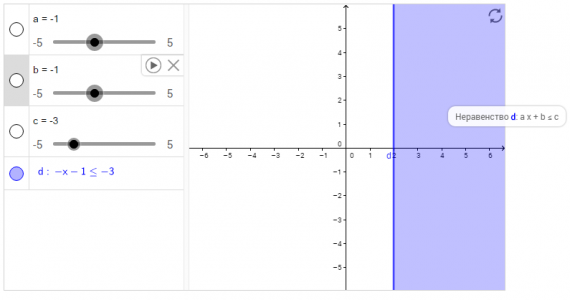
ИНСТРУКЦИЯ
| 1 | Используя виртуальную клавиатуру, введите линейное неравенство ax + b ≤ c в поле алгебраического ввода и нажмите кнопку Enter. Подсказка: GeoGebra автоматически создаст ползунки для параметров a, b и c. | |
| 2 | Используя инструмент Перемещение, установите значение параметров a = 1, b = 1 и c = 3. | |
| 3 |  | В настройках Стиля сделайте шаг ползунка равным 1. Подсказка:
|
Предоставлен перевод учебных материалов с официального сайта Geogebra
Источник: www.geogebra.org/b/P9fSOxh1#
 Панель Стилей в окне графического вида.
Панель Стилей в окне графического вида. Параметры и выберите вкладку Ползунок.
Параметры и выберите вкладку Ползунок.
4 комментария
Насколько я помню, вы подробно изучали вопроса математического эксперимента. Открыла ли Geogebra для вас какие-то новые возможности в этом вопросе?